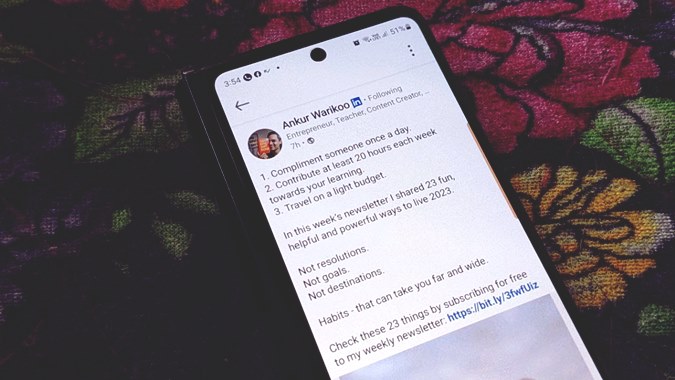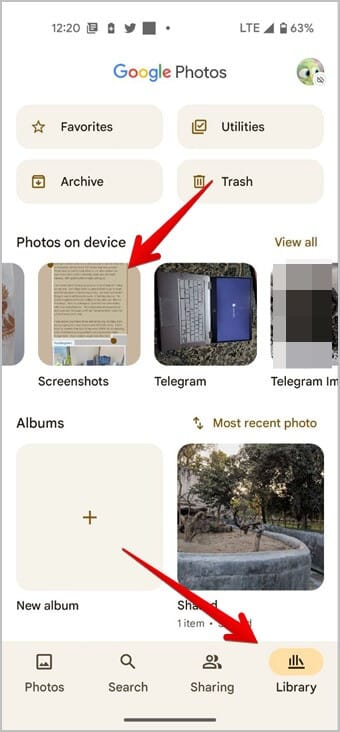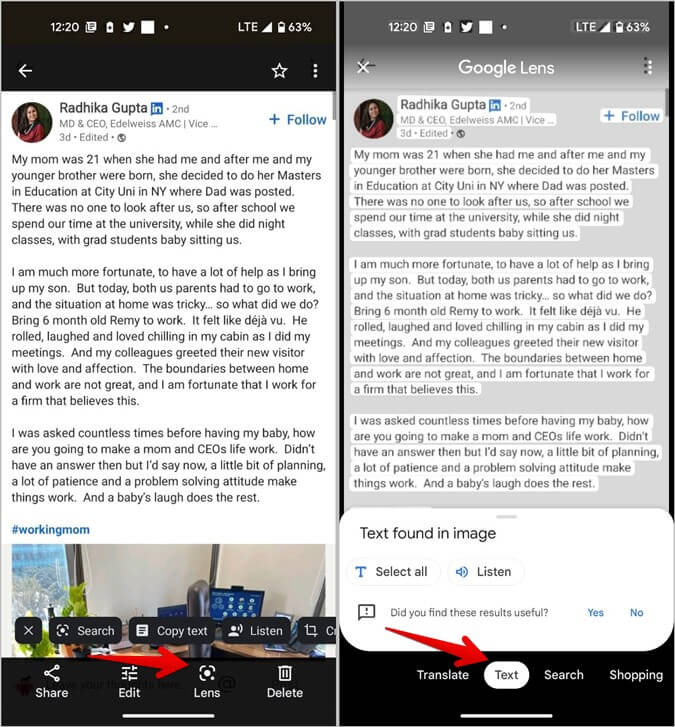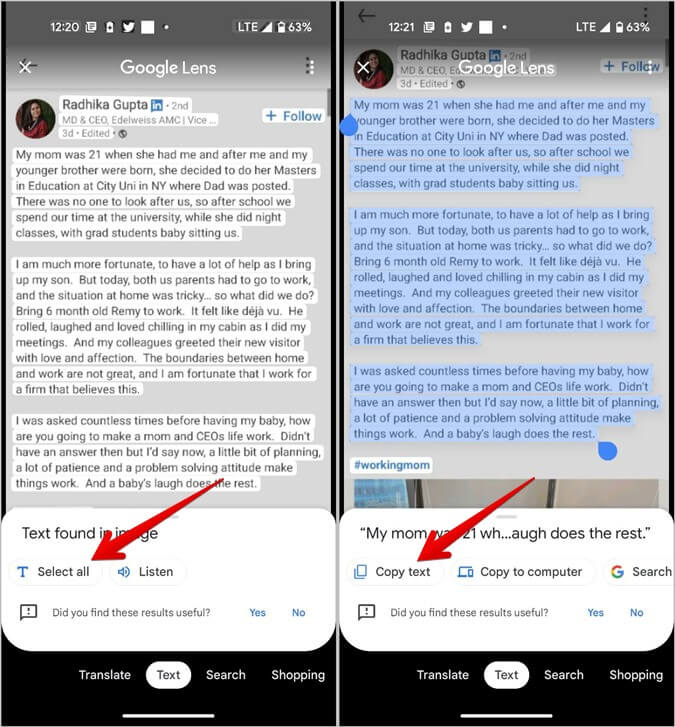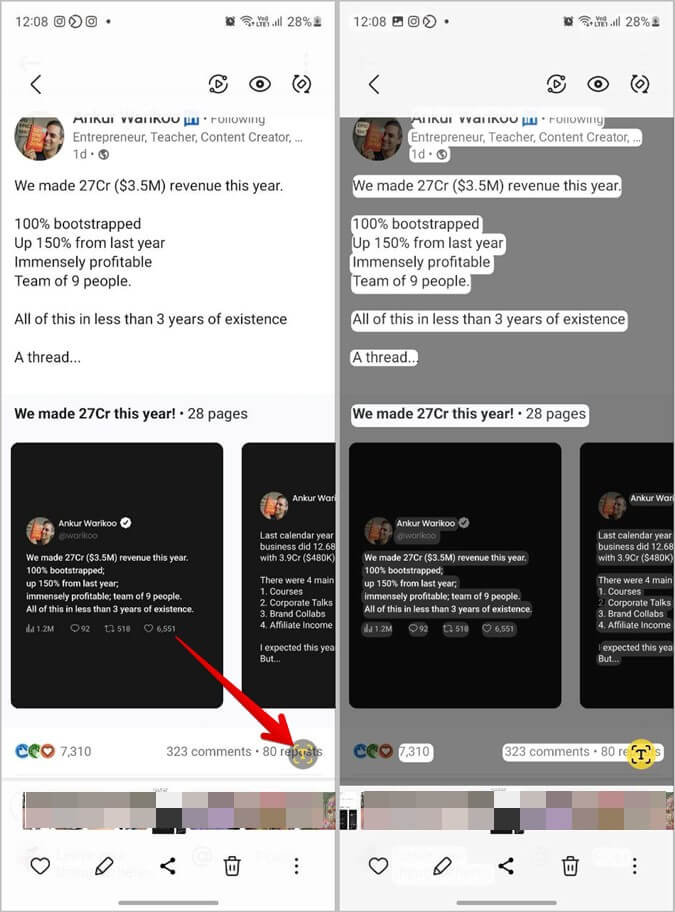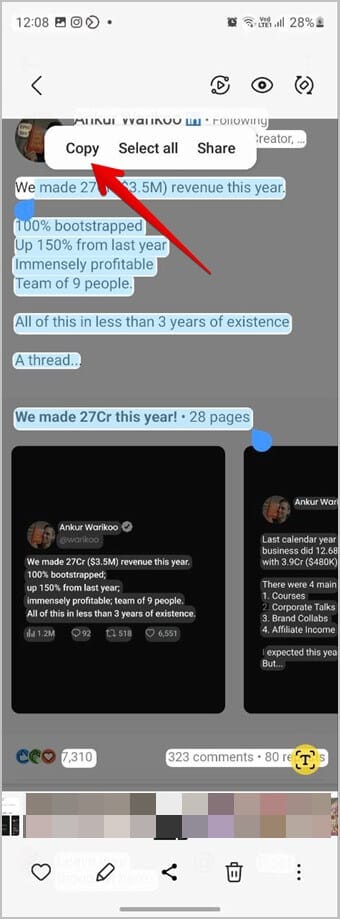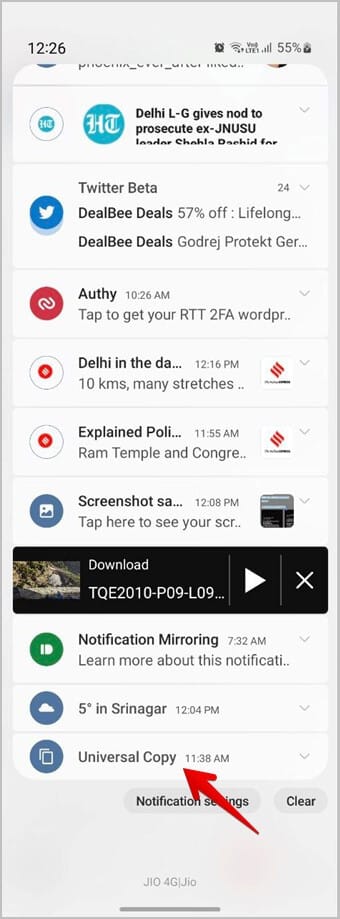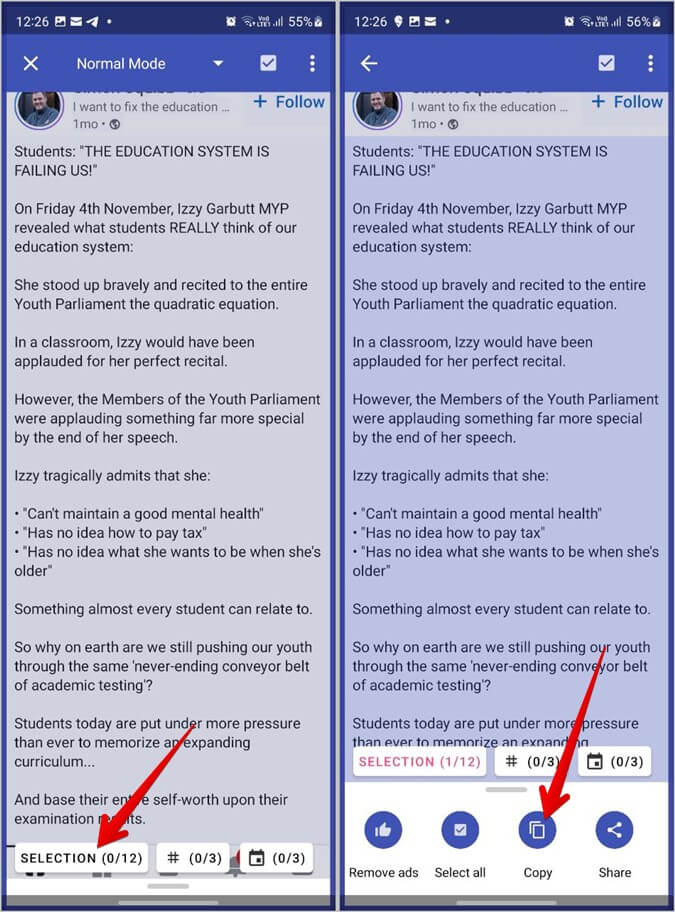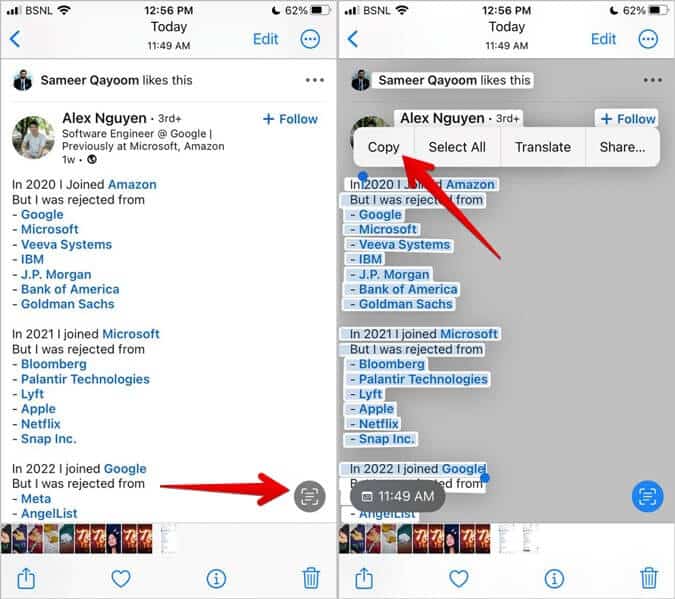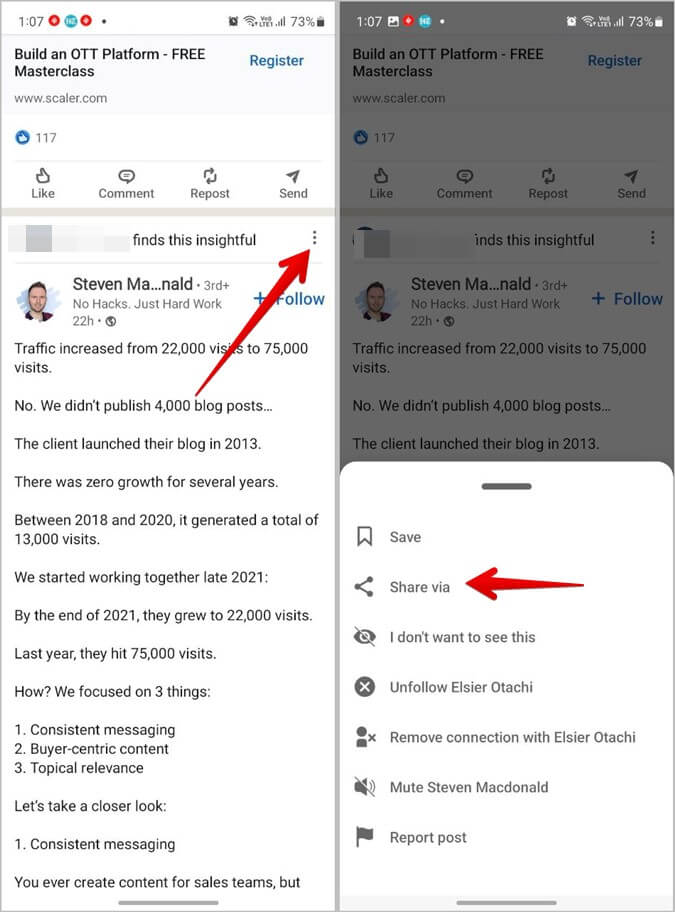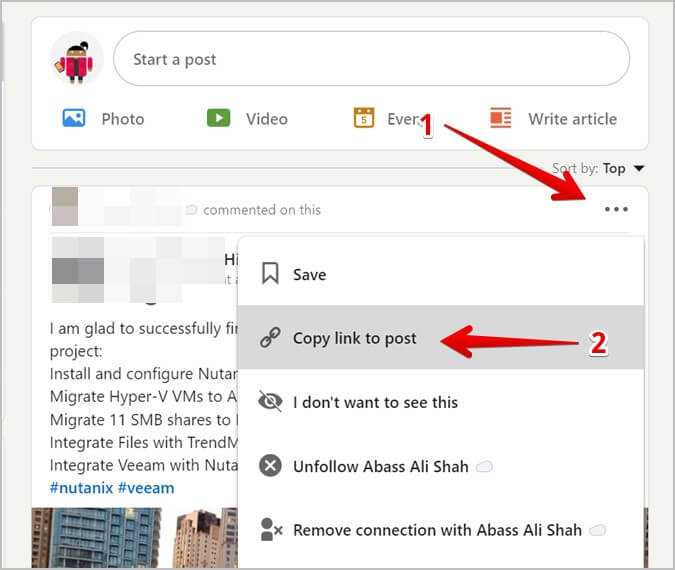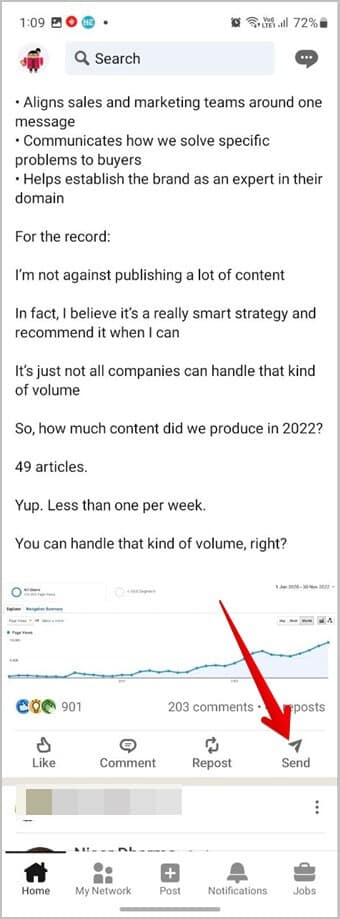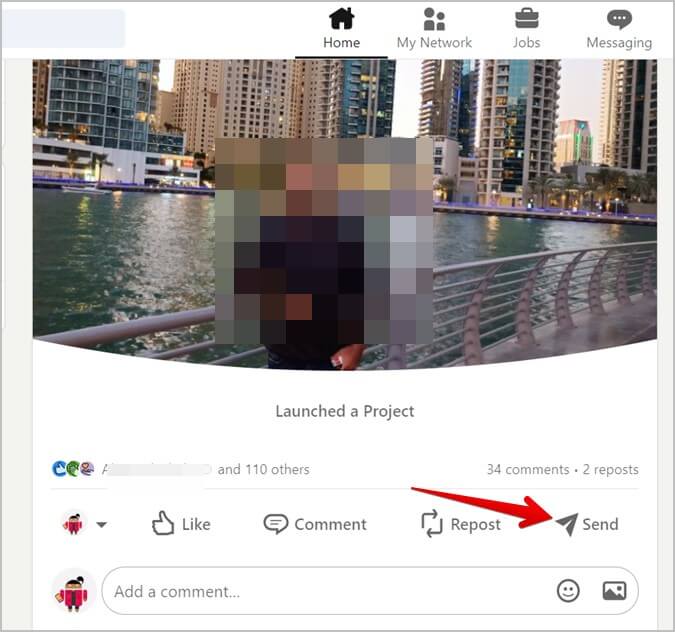Bir LinkedIn gönderisinden metin veya URL nasıl kopyalanır?
LinkedIn gönderileri bugünlerde çok havalı ve insan bunları başkalarıyla paylaşmak istiyor. LinkedIn'de belirli bir gönderiyi beğendiyseniz, gönderiyi bir LinkedIn mesajıyla göndererek veya bağlantısını kopyalayarak LinkedIn dışında paylaşarak kolayca başkalarıyla paylaşabilirsiniz. Hatta bir LinkedIn gönderisinin içeriğini kopyalayıp paylaşabilirsiniz. LinkedIn'deki bir gönderinin metnini veya URL'sini nasıl kopyalayacağımıza bir göz atalım.
Android'de bir LinkedIn gönderisinin metni nasıl kopyalanır?
Android'de bir LinkedIn gönderisinden seçilemeyen içeriği dört şekilde kopyalayabilirsiniz:
1. Yöntem: Google Fotoğraflar uygulamasını kullanma
Bu yöntem, tüm Android telefonlardaki LinkedIn gönderilerinden seçilemeyen metinleri kopyalamanıza olanak tanır.
1. Bir uygulama açın LinkedIn Ve metnini kopyalamak istediğiniz gönderinin ekran görüntüsünü alın.
2. Şimdi bir uygulama açın Google Görseller Telefonunuzda.
3. sekmesini tıklayın Kütüphane Altta ve Ekran Görüntüleri klasörüne gidin.
4. Bir gönderi ekran görüntüsü açın LinkedIn.
5. "Düğmeye" basınLensAltta ve sekmeye gidinmetin".
6. Seçmek için Tümünü Seç'e basın. Resimdeki tüm metin.
7. Gönderi metninde herhangi bir yere tıklayın ve seçim çubuklarını kullanarak istediğiniz metni seçin. Ardından Metni Kopyala'ya basın.
LinkedIn gönderisinin metni, herhangi bir yere yapıştırabileceğiniz telefonunuzun panosuna kopyalanacaktır.
Yöntem 2: Samsung'daki LinkedIn gönderisinin içeriğini kopyalayın
OneUI 4.1.1+ üzerinde çalışan Samsung Galaxy telefonlar, görüntülerden metin çıkarmak ve kopyalamak için yerel bir özellikle birlikte gelir. Bir LinkedIn gönderisinden metin kopyalamak için aynı şeyi kullanacağız.
1. Alış LinkedIn gönderisinin ekran görüntüsü kimin metnini Samsung Galaxy telefonunuzdan çıkarmak istiyorsunuz. Uzun bir gönderiyse, birden fazla ekran görüntüsü almanız gerekebilir.
2. Telefonunuzda Samsung Gallery uygulamasını başlatın ve LinkedIn gönderi ekran görüntüsünü açın.
3. simgesini tıklayın T sağ alt köşede Ekran görüntüsündeki tüm metin vurgulanacaktır.
4. Vurgulanan metnin herhangi bir yerine tıklayın ve gönderiden istediğiniz metin parçasını seçmek için seçim çubuklarını kullanın. Ardından, metni Samsung telefonunuzun panosuna kopyalamak için açılır çubuktaki Kopyala düğmesine dokunun. Bu kadar. Metni, Samsung Galaxy telefonunuzdaki bir LinkedIn gönderisinden başarıyla kopyaladınız.
5. Herhangi bir not alma uygulamasını açın ve kopyalanan metni yapıştırın.
Profesyonel ipucu: Bir LinkedIn gönderisinden seçilemeyen metni ayıklamak ve kopyalamak için Samsung'un Akıllı Seçim özelliğini de kullanabilirsiniz.
Yöntem 3: LinkedIn gönderisinin metnini Google Pixel telefonlara kopyalayın
Bir Google Pixel telefonunuz varsa, bir LinkedIn gönderisinden metin kopyalamak için şu adımları izleyin:
1. Metnini kopyalamak istediğiniz LinkedIn gönderisini açın.
2. Şimdi, son uygulamalar ekranını açmak için Pixel telefonunuzun alt kenarından yukarı kaydırın.
3. düğmesine basın Belirlemek.
4. Tüm metin vurgulanacaktır. Herhangi bir yere tıklayın ve kopyalamak istediğiniz metni seçin. Ardından Kopyala düğmesine basın.
5. Google Keep gibi bir not alma uygulaması açın ve kopyalanan metni yapıştırın.
Yöntem 4: Evrensel Kopya uygulamasını kullanma
Android telefonunuz yukarıdaki yöntemleri desteklemiyorsa, bir LinkedIn gönderisinden metin yazmak için üçüncü taraf bir uygulama kullanabilirsiniz.
1. Kurun Evrensel Kopyalama uygulaması Telefonunuzda.
2. Uygulamayı açın ve gerekli izinleri verin. Bildirim panelinde uygulamanın bildiriminin görüneceğini göreceksiniz.
3. LinkedIn uygulamasını başlatın ve içeriğini kopyalamak istediğiniz gönderiye gidin.
4. Telefonunuzun bildirim panelini açın ve genel kopyalama bildirimine dokunun. LinkedIn uygulamasının arka planda olduğundan emin olun.
5. Bildirime tıkladığınızda, LinkedIn gönderisindeki tüm metin ve resimler vurgulanır. Kopyalamak istediğiniz içeriğe dokunun ve alttaki Kopyala düğmesine basın.
Bir LinkedIn gönderisinin metni iPhone'da nasıl kopyalanır?
iPhone'unuz Canlı Metin özelliğini destekliyorsa, LinkedIn gönderilerinden seçilemeyen metinleri ayıklamak ve kopyalamak için aynısını kullanabilirsiniz.
1. Bir uygulama açın LinkedIn iPhone'unuzda ve gönderinin ekran görüntüsünü alın.
2. Bir uygulama açın Apple Fotoğrafları Ve git Ekran görüntüsü LinkedIn gönderisi.
3. simgesini tıklayın doğrudan metin Ekran görüntüsündeki tüm metni seçmek için sağ alt köşedeki
4. Ardından metinde herhangi bir yeri tıklayın ve LinkedIn gönderinizin içeriğini seçin. Son olarak, Kopyala düğmesine basın.
Bu kadar. LinkedIn gönderisinin metni iPhone panosuna kopyalanacak. WhatsApp gibi bir not alma veya mesajlaşma uygulamasına yapıştırın.
Android ve iPhone'da LinkedIn Gönderi Bağlantısını Kopyalama
Metni kopyalamak yerine, bağlantısını kopyalayarak LinkedIn gönderisini başkalarıyla kolayca paylaşabilirsiniz. LinkedIn gönderi bağlantınızı mobil cihaza kopyalamak için şu adımları izleyin:
1. Bir uygulama açın LinkedIn Telefonunuzda ve bağlantısını kopyalamak istediğiniz gönderiye gidin.
2. Tıklayın kebap menüsü (XNUMX noktalı simge) öğesini seçin ve Şununla Paylaş'ı seçin.
3. Bir ekran açılacak Paylaş. Gönderi bağlantısını paylaşmak istediğiniz uygulamayı seçin. Veya gönderi bağlantısını telefonunuzun panosuna kopyalamak istiyorsanız URL'yi Kopyala (Android) ve Kopyala'ya (iPhone) dokunun.
4. Göndermek için posta Bir LinkedIn kullanıcısı için gönderinin altındaki Gönder düğmesini tıklayın. Yeni Mesaj ekranı açılacaktır. Bağlantıyı göndermek istediğiniz kullanıcıyı bulun.
PC'de LinkedIn Gönderi Bağlantısını Kopyalama
1. Aç Linkedin.com Bilgisayarınızdaki bir tarayıcıda.
2. Git posta kimin bağlantısını kopyalamak istiyorsun.
3. Tıklayın kebap menüsü (XNUMX noktalı simge) öğesini seçin ve menüden Gönderinin Bağlantısını Kopyala'yı seçin. Paylaşım bağlantısı panonuza kopyalanacaktır. İstediğiniz yere yapıştırıp paylaşabilirsiniz.
4. Gönderiyi LinkedIn'de birine göndermek isterseniz gönderinin altındaki Gönder düğmesine tıklayın ve istediğiniz kişiyi arayın.
LinkedIn gönderilerini paylaşın
LinkedIn, iş bulmak ve iş başvurusu yapmak için harika bir hizmet olduğundan, iş ilanlarını bağlantısını kopyalayarak arkadaşlarınızla paylaşabilirsiniz. Ayrıca en iyi mobil özgeçmiş oluşturucu uygulamalarına göz atın. Google Dokümanlar'da nasıl özgeçmiş oluşturacağınızı ve paylaşacağınızı öğrenin.